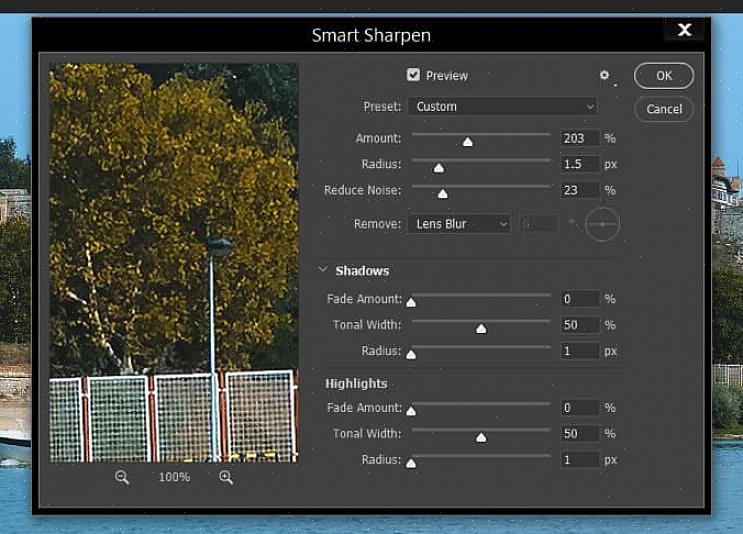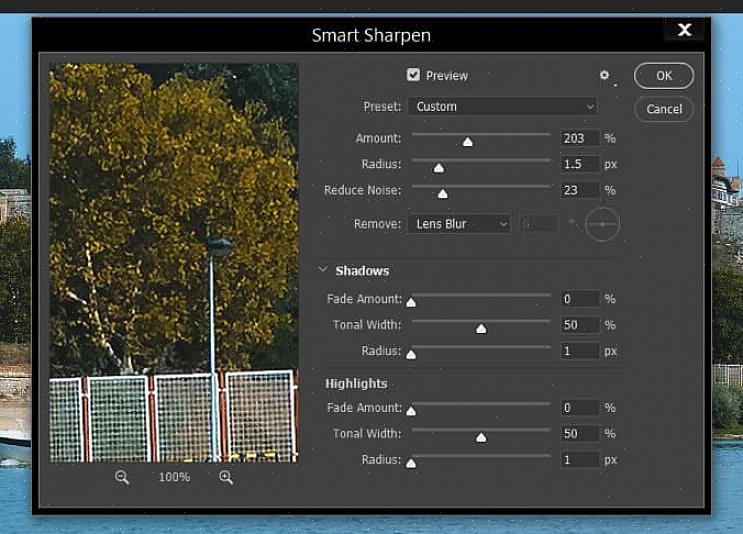Ota huomioon yksityiskohdat ottaessasi valokuvaa. Koputtamalla paljon taustaa valokuvaa ottaessasi vähennät tarvetta rajata valokuvasi Photoshopissa. Pääsääntöisesti, mitä vähemmän valokuvaa muutetaan, sitä parempi kuvan laatu. Sanottuamme, jatketaan.
Avaa rajattava valokuva Photoshopissa.
Siirry työkaluriviltä kohtaan kuva> kuvan koko.
Ota huomioon pikselimittasi numero ja kirjoita se muistiin (tarvitset sitä myöhemmin). Kuten kuvakaappauksesta näet, valokuvani pikselimitat ovat 17,2 (tämä luku vaihtelee valokuvan luomiseen käytetyn kameran mukaan).
Napsauta peruutuspainiketta.
Valitse rajaustyökalu työkalupaletista. Voit luoda vapaamuotoisen rajauksen, jos haluat, mutta haluan asettaa mitat sopimaan vakiokokoon, kuten 4x6, 5x7 tai 8x10. Voit tehdä tämän asettamalla oman leveys ja korkeus kasvuston asetuksia löysi työkalupalkin alla.
Nyt vedä rajaustyökalulla yli osan kuvan haluat rajata. Kun olet tyytyväinen valintaan, kaksoisnapsauta rajausruutua tai napsauta työkalurivin alla olevaa valintamerkkiä. Jos et pidä valinnastasi, napsauta valintamerkin vasemmalla puolella olevaa kuvaketta.
Kun kuva on rajattu, siirry työkaluriviltä kohtaan Kuva> Kuvakoko. Huomaat, että pikselimittasi numero on muuttunut. Kuten kuvakaappauksesta näet, pikselimitani ovat nyt 7,63. Tämä pikselien lasku on myös tietojen menetys.
Mutta voimme helposti laittaa tiedot takaisin lisäämällä tarkkuuden määrää. Lisää tarkkuusnumeroa, kunnes pikselimitat vastaavat alkuperäistä lukua. Minun piti muuttaa resoluutioksi 500 pikselimitani vastaamaan alkuperäistä 17,2.
Kun olet asettanut tarkkuudeksi luvun, joka vastaa alkuperäisiä pikselimitojasi, napsauta OK.
Nyt olet rajannut kuvan pienellä datahäviöllä. Muista kuitenkin, että jos aloitat pieniresoluutioisella valokuvalla, sinulla on silti matalan resoluution kuva. Onnea ja onnellista rajausta.